Efnisyfirlit
Í þessari grein mun ég sýna þér hvernig þú getur valið hólf eða svið af hólfum með VBA í Excel. Þú munt læra að velja staka, svið af hólfum, reit með nafngreindu svið og reit sem tengist öðru hólfi með VBA .
Hlaða niður æfingarbók
Veldu klefi með VBA.xlsm
6 gagnlegar leiðir til að velja klefi með VBA í Excel
Við skulum kanna 6 gagnlegustu aðferðir til að velja hólf eða svið af hólfum með VBA .
1. Veldu reit í virka vinnublaðinu með VBA í Excel
Í fyrsta lagi skulum við velja reit í virka vinnublaðinu með VBA í Excel.
Hér er ég er með vinnubók sem heitir Workbook1 . Það eru þrjú vinnublöð sem heita Sheet1 , Sheet2 og Sheet3 í vinnubókinni. Virka vinnublaðið er Sheet1 .
Þú getur notað eftirfarandi kóðalínu til að velja hvaða reit sem er ( C5 í þessu dæmi) í virka vinnublaðinu:
⧭ VBA kóða:
ActiveSheet.Range("C5").Select Eða,
ActiveSheet.Cells(5,3).Select 
⧭ Úttak:
Keyra það. Og það mun velja reit C5 í virka vinnublaðinu Sheet1 af Workbook1 .

2. Veldu reit í virku vinnubókinni en ekki í virku vinnublaðinu með VBA í Excel
Nú skulum við velja reit í virku vinnubókinni, en ekki af virka vinnublaðinu. Virka vinnublaðið okkar er Sheet1 , en að þessu sinni veljum viðreit C5 af Sheet2 .
Þú getur notað eftirfarandi kóðalínu:
⧭ VBA Code :
Application.Goto Sheets("Sheet2").Range("C5") Eða,
Application.Goto Sheets("Sheet2").Cells(5,3) Eða,
Sheets("Sheet2").Activate
Range("C5").Select

⧭ Úttak:
Keyra það. Og það mun velja reit C5 í vinnublaðinu Sheet2 í virku vinnubókinni Workbook1 .

3. Veldu reit úr virku vinnubókinni með VBA í Excel
Í þetta skiptið veljum við reit, ekki úr virku vinnubókinni.
Virka vinnubókin okkar er Workbook1 . En við erum með aðra vinnubók sem heitir Workbook2 í sömu möppu.
Veljum reit C5 af Sheet1 af Workbook2 .
Línan með VBA kóða verður:
⧭ VBA kóða:
Application.Goto Workbooks("Workbook2.xlsx").Sheets("Sheet1").Range("C5") Eða,
Application.Goto Workbooks("Workbook2.xlsx").Sheets("Sheet1").Cells(5,3) Eða,
Workbooks("Workbook2.xlsx").Activate
Sheets("Sheet1").Select

⧭ Úttak:
Keyrðu kóðann og hann mun velja reit C5 af Sheet1 af Workbook2 .

4. Veldu svið af frumum með VBA í Excel
Hingað til höfum við aðeins valið eina reit.
Í þetta skiptið veljum við svið af hólfum (Við skulum segja B4:C13 í þessu dæmi).
Ef það er af virka vinnublaðinu geturðu notað:
⧭ VBA kóða:
Range("B4:C13").Select 
⧭ Úttak
Það mun velja reiti B4:C13 í virka vinnublaðinu Sheet1 af Vinnubók1 .

Ef það er af virku vinnubókinni, en ekki af virka vinnublaðinu ( Sheet2 í þessu dæmi), notaðu :
⧭ VBA kóði:
Application.Goto Sheets("Sheet2").Range("B4:C13") 
⧭ Úttak:
Það mun velja reiti B4:C13 af Sheet2 í virku vinnubókinni Vinnubók1 .

Og ef þú vilt velja svið af hólfum úr vinnubók sem er ekki virk ( Vinnubók2 í þessu dæmi), notaðu þessa kóðalínu:
⧭ VBA kóða:
Application.Goto Workbooks("Workbook2.xlsx").Sheets("Sheet2").Range("B4:C13") 
⧭ Úttak:
Það mun velja svið B4:C13 fyrir Sheet1 af Vinnubók2 .

5. Veldu hólf í nafngreindu sviði með VBA í Excel
Þú getur líka valið eina eða fleiri reiti í heitu sviði með VBA í Excel.
Hér í virka blaðinu Sheet1 í Workbook1 höfum við Named Range sem heitir ABC sem samanstendur af svið B4:C13 .
Til að velja nafngreint svið ABC , notaðu þessa kóðalínu:
⧭ VBA kóði:
Range("ABC").Select 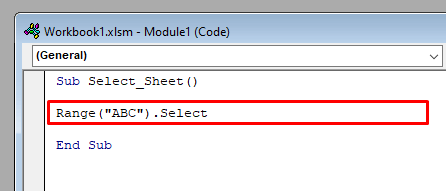
⧭ Úttak:
Það mun velja Nafngreint svið ( B4:C13 ) fyrir Sheet1 af Workbook1 .

6. Veldu reit miðað við annan reit með VBA í Excel
Að lokum geturðu valið reit miðað við annan reit með VBA .
Þú getur notað Jöfnunareign af VBA fyrir þettatilgangi.
Til dæmis skulum við velja reitinn í 2 línur niður og 3 dálka beint úr reit C5 í virka vinnublaðinu Sheet1 of Workbook1 .
Notaðu eftirfarandi kóðalínu:
⧭ VBA Code:
Range("C5").Offset(2, 3).Select Eða,
Cells(5,3).Offset(2, 3).Select ⧭ Output :
Það mun velja reit F7 , reitinn í 2 línur niður og 3 dálka beint úr reit C5 .

Niðurstaða
Með þessum aðferðum geturðu valið reit eða svið af hólfum með VBA í Excel. Hefur þú einhverjar spurningar? Ekki hika við að spyrja okkur.

